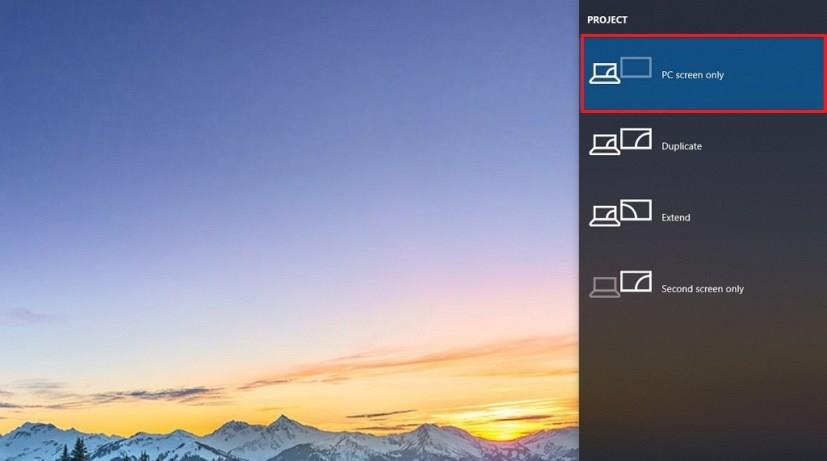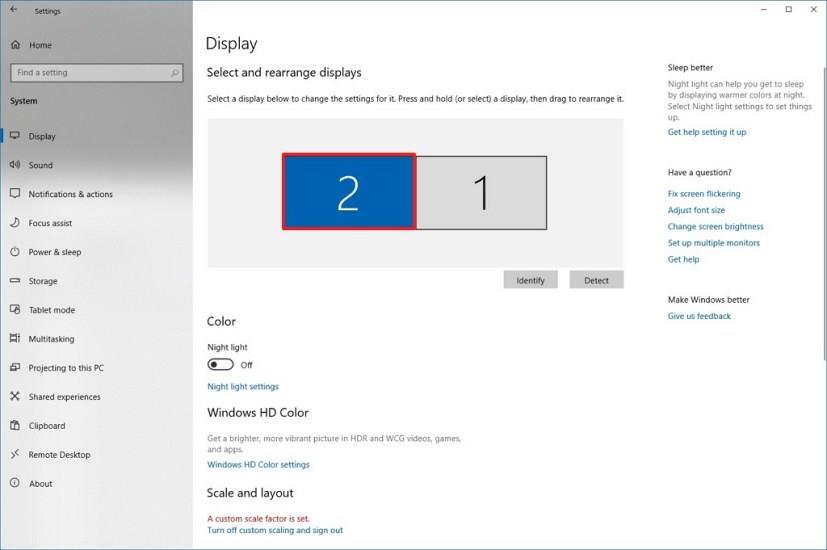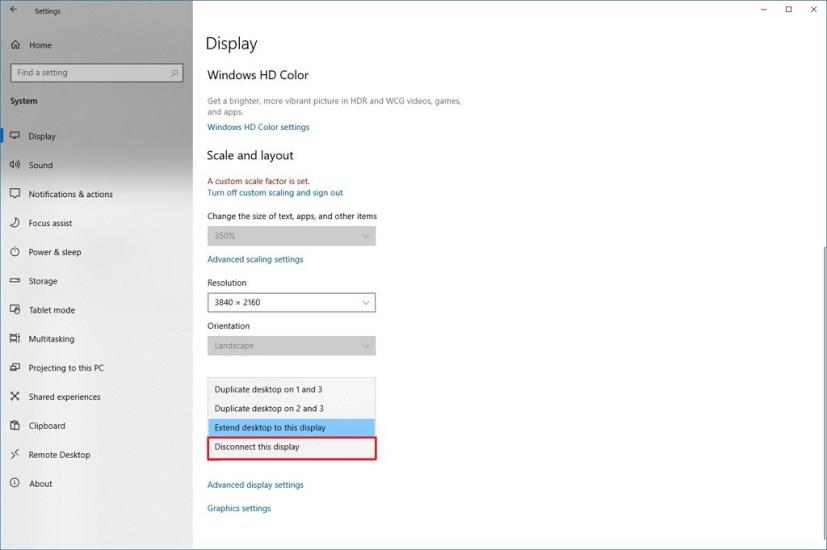Nếu bạn cần ngắt kết nối màn hình bên ngoài, quá trình này rất đơn giản. Bạn rút dây cáp. Mặc dù đây là một giải pháp đủ đơn giản nhưng việc kết nối và ngắt kết nối màn hình có thể dẫn đến các sự cố về cáp hoặc bạn có thể làm hỏng cổng video trong cạc đồ họa và màn hình.
Bạn cũng có thể tắt màn hình, nhưng nó sẽ vẫn được kết nối và nhận dạng bởi Windows 10 . Tuy nhiên, bạn có thể sử dụng ứng dụng Cài đặt để ngắt kết nối màn hình mà không cần rút cáp.
Trong hướng dẫn này , bạn sẽ tìm hiểu các bước để ngắt kết nối màn hình mà không cần rút cáp hoặc tắt màn hình trên Windows 10.
Ngắt kết nối màn hình mà không cần rút phích cắm trên Windows 10
Các bước ngắt kết nối màn hình ngoài sẽ phụ thuộc vào số lượng màn hình được kết nối với máy tính.
Ngắt kết nối màn hình trong thiết lập màn hình kép
Để ngắt kết nối màn hình trong thiết lập màn hình kép bằng ứng dụng Cài đặt, hãy sử dụng các bước sau:
-
Sử dụng phím tắt Windows + P.
-
Sử dụng menu "Dự án", chọn tùy chọn "Chỉ màn hình PC" .
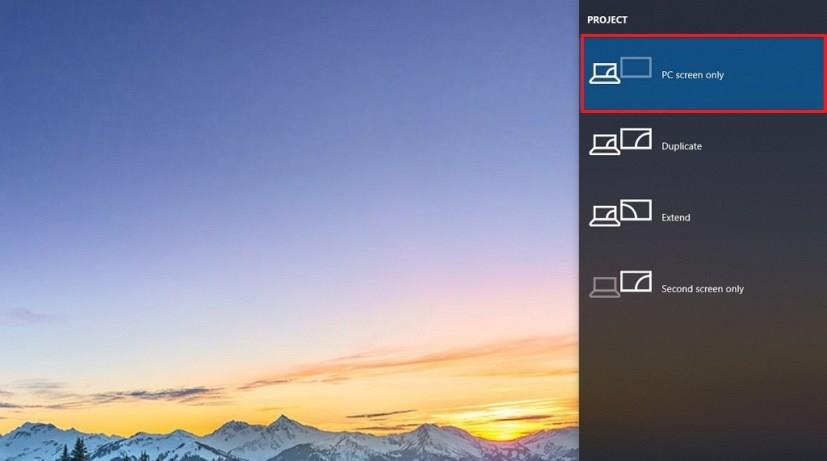
Sau khi bạn hoàn thành các bước, màn hình thứ hai sẽ tự động ngắt kết nối.
Ngắt kết nối màn hình trong thiết lập ba màn hình
Để ngắt kết nối màn hình trên thiết lập sử dụng ba màn hình trở lên, hãy sử dụng các bước sau:
-
Mở Cài đặt .
-
Nhấp vào Hiển thị .
-
Trong phần “Chọn và sắp xếp lại màn hình”, hãy chọn màn hình mà bạn muốn ngắt kết nối.
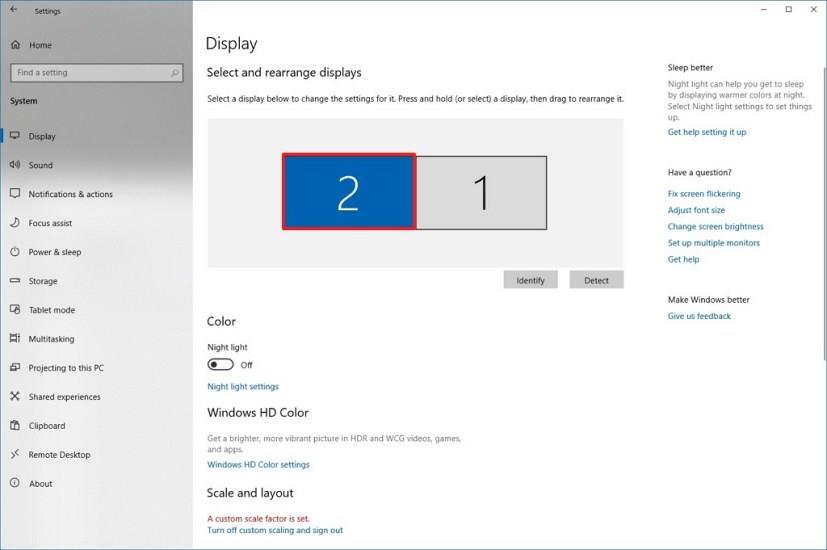
-
Trong phần “Nhiều màn hình”, sử dụng menu thả xuống và chọn tùy chọn Ngắt kết nối màn hình này .
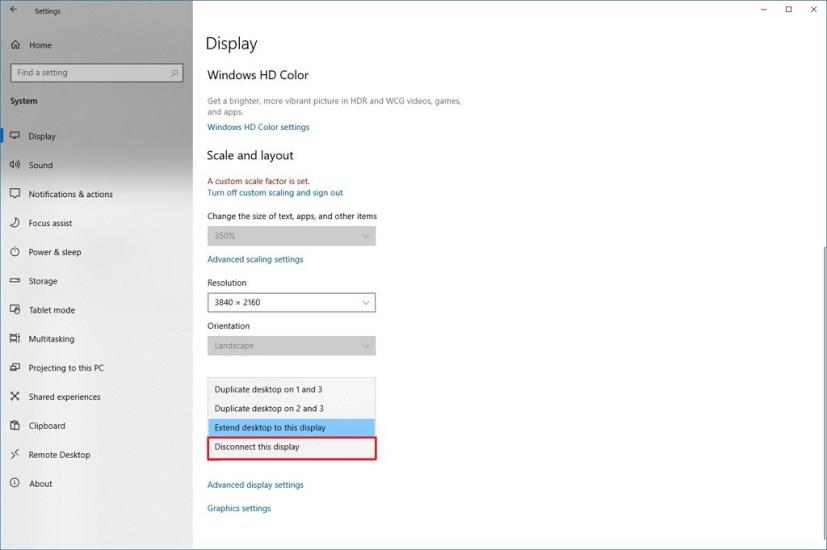
Sau khi bạn hoàn tất các bước, màn hình bạn đã chọn sẽ chấm dứt kết nối với Windows 10.
Nếu bạn muốn kết nối lại màn hình, bạn có thể sử dụng các hướng dẫn tương tự, nhưng ở bước số 4 , chọn Mở rộng màn hình nền đến màn hình này hoặc bất kỳ tùy chọn "trùng lặp" nào.